Cả Android và iPhone đều không có tùy chọn mặc định ghi âm cuộc gọi trên ứng dụng WhatsApp điện thoai. Tuy nhiên người dùng hoàn toàn có thể sử dụng mẹo nhỏ để có thể ghi âm cuộc gọi WhatsApp. Dưới đây là hướng dẫn ghi âm cuộc gọi trên WhatsApp.
Hướng dẫn ghi âm cuộc gọi WhatsApp trên iPhone
Tính năng ghi âm cuộc gọi của iPhone giúp lưu các cuộc trò chuyện quan trọng để nghe sau. Với ứng dụng WhatsApp trên iPhone thì không có tùy chọn trực tiếp để ghi âm cuộc gọi âm thanh hay video. Tuy nhiên, có một số giải pháp thay thế để ghi lại các cuộc gọi WhatsApp.
Để ghi âm cuộc gọi WhatsApp trên iPhone, bạn chỉ cần sử dụng trình quay video màn hình là được. Chúng ta nhấn chọn để tiến hành quay video màn hình trên WhatsApp là được.
Cuộc gọi được ghi lại và lưu vào trong album Ảnh trong điện thoại.
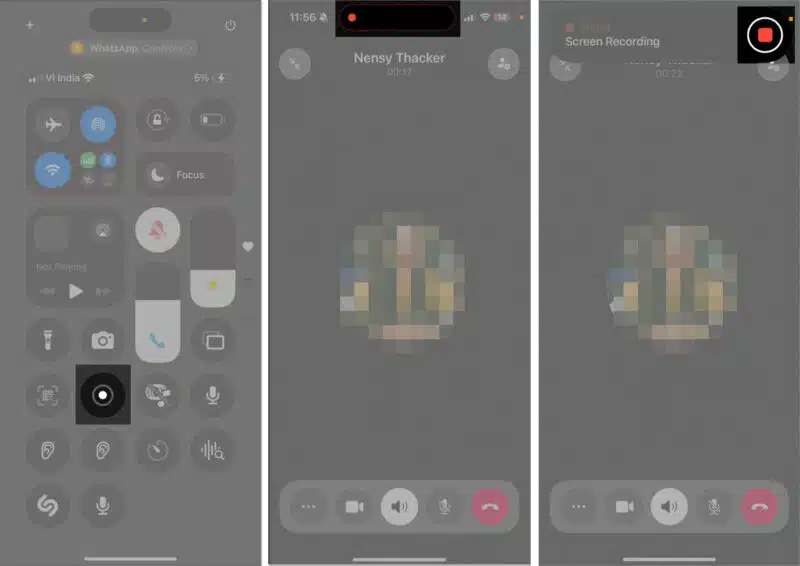
Cách ghi âm cuộc gọi WhatsApp trên Mac
Bước 1:
Đầu tiên bạn cần kết nối iPhone với máy Mac như bình thường. Mở QuickTime Player trên máy Mac rồi nhấn vào File trên thanh menu, chọn New Audio Recording.
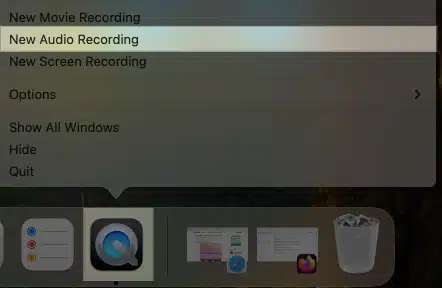
Bước 2:
Tiếp tục nhấn vào mũi tên thả xuống bên cạnh biểu tượng ghi âm rồi chọn micro iPhone.
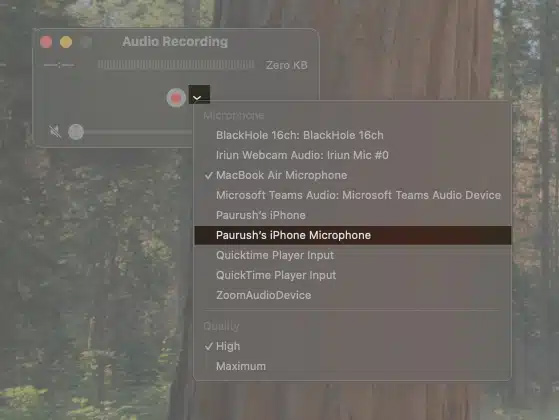
Sau đó người dùng nhấn biểu tượng ghi âm để bắt đầu ghi âm. Thực hiện cuộc gọi trên WhatsApp như bình thường.
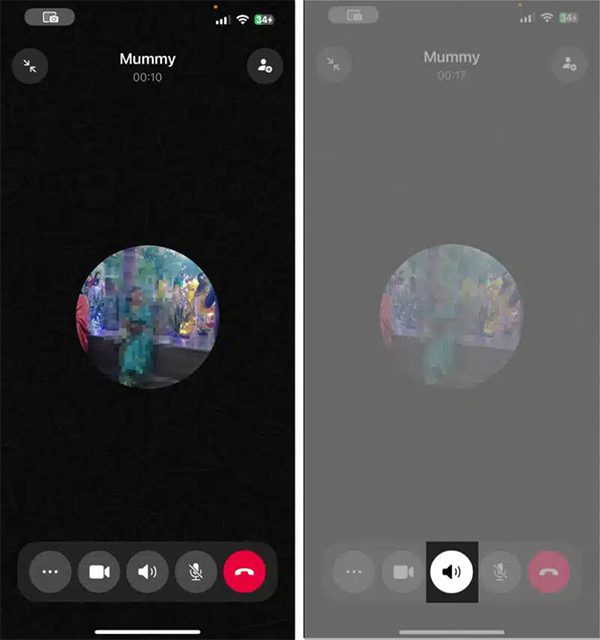
Bước 3:
Khi kết thúc cuộc gọi, dừng ghi âm trong QuickTime Player và video được lưu trong album. Cuối cùng bạn chỉ cần ngắt kết nối liên kết với iPhone là xong.
Cách ghi âm cuộc gọi WhatsApp Android
Bạn có thể sử dụng một số ứng dụng ghi âm cuộc gọi trên WhatsApp, chẳng hạn App Call Recorder.
Bước 1:
Bạn tải ứng dụng App Call Recorder theo link dưới đây.
Sau đó bạn cũng đồng ý để ứng dụng truy cập vào các quyền sử dụng như hình dưới đây.
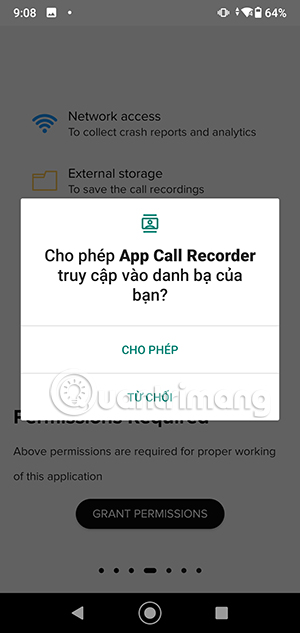
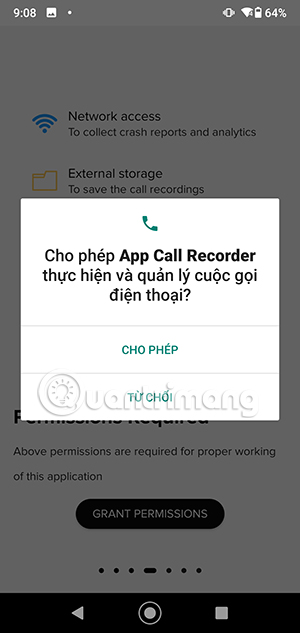
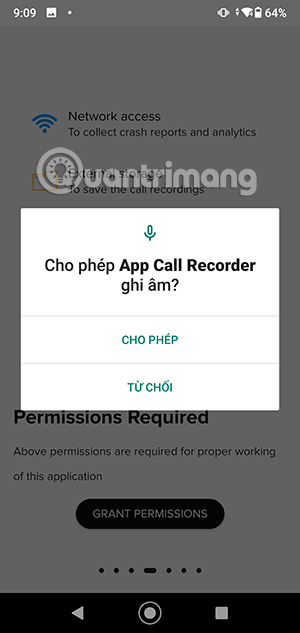
Bước 2:
Bạn nhấn vào Enable Service để truy cập vào trang quản lý của thiết bị. Tại đây người dùng nhấn vào ứng dụng App Call Recorder để điều chỉnh.
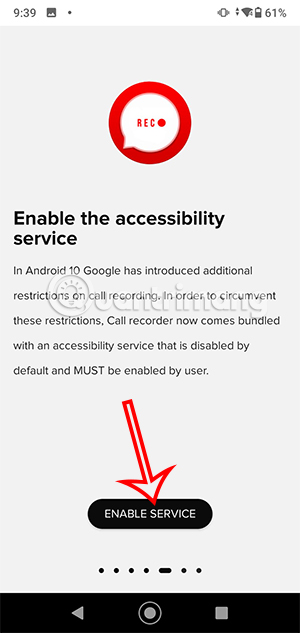
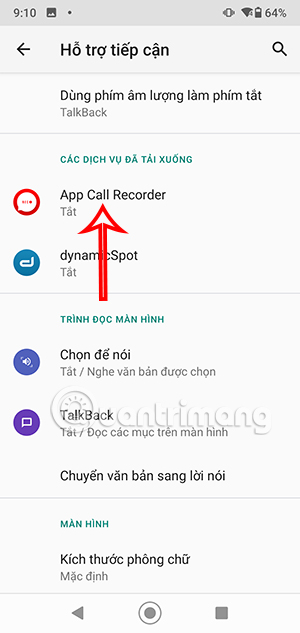
Bước 3:
Lúc này bạn cần kích hoạt ứng dụng App Call Recorder và nhấn Cho phép để dùng ứng dụng.
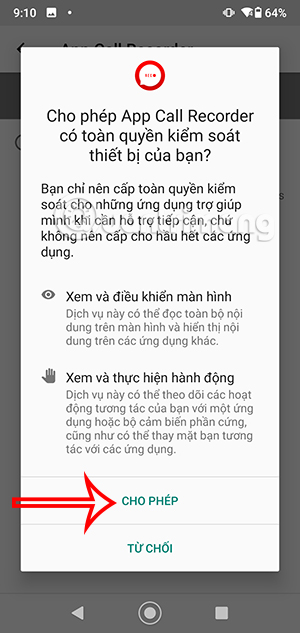
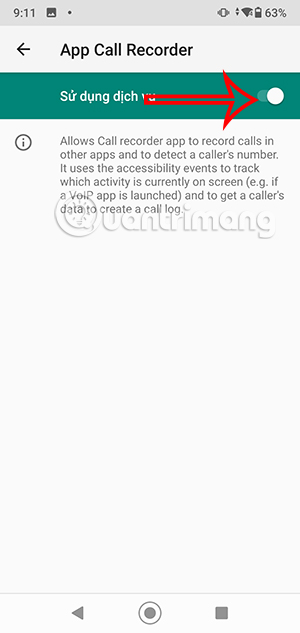
Bước 4:
Quay lại ứng dụng thì bạn kích hoạt thông báo trên ứng dụng App Call Recorder là được.
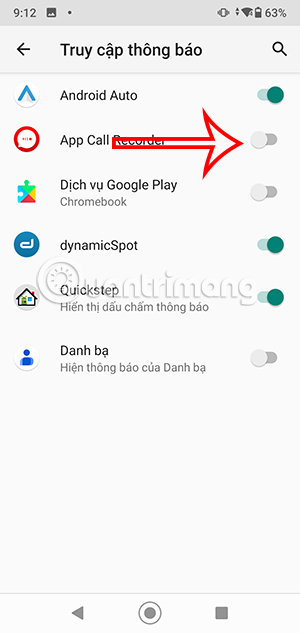
Như vậy bạn đã kích hoạt xong ứng dụng App Call Recorder để ghi âm cuộc gọi WhatsApp. Khi bạn thực hiện cuộc gọi WhatsApp thì cần bật loa ngoài để ghi âm cuộc gọi là được.
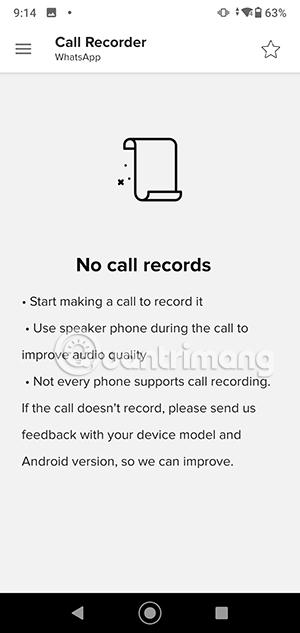
Quay video màn hình để ghi âm cuộc gọi WhatsApp
Cả Android và iPhone đều có trình ghi màn hình để có thể ghi lại bất kỳ ứng dụng nào được cài đặt trên điện thoại. Bạn có thể dùng để ghi lại cuộc gọi video đang trên WhatsApp. Nhưng hạn chế đó là chúng ta không thể nghe thấy người ở đầu bên kia trên Android hoặc cả hai bên nếu bạn đang ghi âm từ iPhone.
 Công nghệ
Công nghệ  AI
AI  Windows
Windows  iPhone
iPhone  Android
Android  Học IT
Học IT  Download
Download  Tiện ích
Tiện ích  Khoa học
Khoa học  Game
Game  Làng CN
Làng CN  Ứng dụng
Ứng dụng 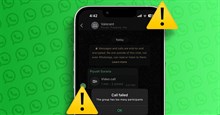



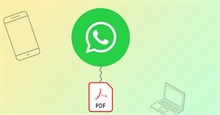


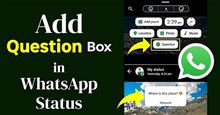










 Linux
Linux  Đồng hồ thông minh
Đồng hồ thông minh  macOS
macOS  Chụp ảnh - Quay phim
Chụp ảnh - Quay phim  Thủ thuật SEO
Thủ thuật SEO  Phần cứng
Phần cứng  Kiến thức cơ bản
Kiến thức cơ bản  Lập trình
Lập trình  Dịch vụ công trực tuyến
Dịch vụ công trực tuyến  Dịch vụ nhà mạng
Dịch vụ nhà mạng  Quiz công nghệ
Quiz công nghệ  Microsoft Word 2016
Microsoft Word 2016  Microsoft Word 2013
Microsoft Word 2013  Microsoft Word 2007
Microsoft Word 2007  Microsoft Excel 2019
Microsoft Excel 2019  Microsoft Excel 2016
Microsoft Excel 2016  Microsoft PowerPoint 2019
Microsoft PowerPoint 2019  Google Sheets
Google Sheets  Học Photoshop
Học Photoshop  Lập trình Scratch
Lập trình Scratch  Bootstrap
Bootstrap  Năng suất
Năng suất  Game - Trò chơi
Game - Trò chơi  Hệ thống
Hệ thống  Thiết kế & Đồ họa
Thiết kế & Đồ họa  Internet
Internet  Bảo mật, Antivirus
Bảo mật, Antivirus  Doanh nghiệp
Doanh nghiệp  Ảnh & Video
Ảnh & Video  Giải trí & Âm nhạc
Giải trí & Âm nhạc  Mạng xã hội
Mạng xã hội  Lập trình
Lập trình  Giáo dục - Học tập
Giáo dục - Học tập  Lối sống
Lối sống  Tài chính & Mua sắm
Tài chính & Mua sắm  AI Trí tuệ nhân tạo
AI Trí tuệ nhân tạo  ChatGPT
ChatGPT  Gemini
Gemini  Điện máy
Điện máy  Tivi
Tivi  Tủ lạnh
Tủ lạnh  Điều hòa
Điều hòa  Máy giặt
Máy giặt  Cuộc sống
Cuộc sống  TOP
TOP  Kỹ năng
Kỹ năng  Món ngon mỗi ngày
Món ngon mỗi ngày  Nuôi dạy con
Nuôi dạy con  Mẹo vặt
Mẹo vặt  Phim ảnh, Truyện
Phim ảnh, Truyện  Làm đẹp
Làm đẹp  DIY - Handmade
DIY - Handmade  Du lịch
Du lịch  Quà tặng
Quà tặng  Giải trí
Giải trí  Là gì?
Là gì?  Nhà đẹp
Nhà đẹp  Giáng sinh - Noel
Giáng sinh - Noel  Hướng dẫn
Hướng dẫn  Ô tô, Xe máy
Ô tô, Xe máy  Tấn công mạng
Tấn công mạng  Chuyện công nghệ
Chuyện công nghệ  Công nghệ mới
Công nghệ mới  Trí tuệ Thiên tài
Trí tuệ Thiên tài